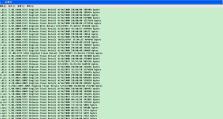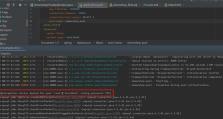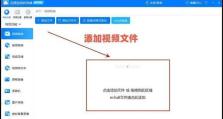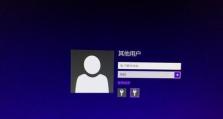BIOS中的设置优盘启动教程(一步步教你如何设置优盘启动)
在使用电脑的过程中,我们常常需要通过优盘(U盘)来安装或修复操作系统,但是有时候电脑默认的启动方式可能并非是从优盘启动。本文将详细介绍如何通过BIOS中的设置来实现优盘启动,帮助你解决相关问题。
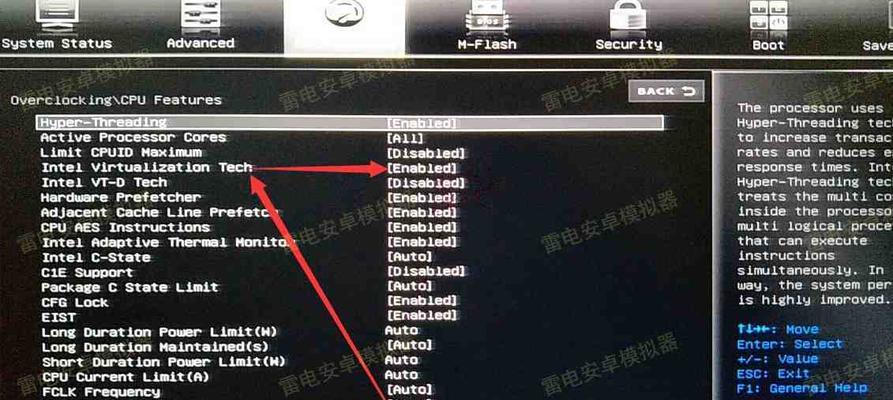
1.什么是BIOS以及它的作用

BIOS(BasicInput/OutputSystem)是计算机系统中一个重要的固件,它负责在计算机启动时进行硬件初始化和自检。它能提供底层硬件和操作系统之间的接口,包括优盘启动的设置。
2.如何进入BIOS设置界面
进入BIOS设置界面的方法因电脑品牌而异,常见的方法包括按下DEL、F2、F12等按键,在开机时不停地按下指定按键即可进入BIOS设置界面。
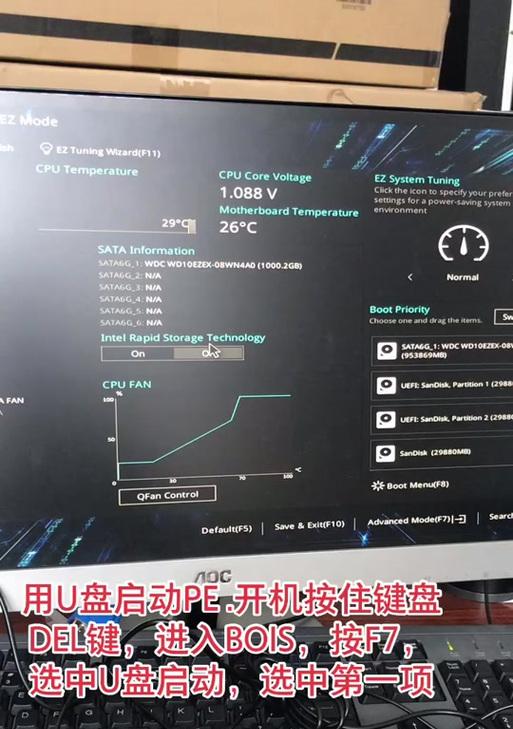
3.定位到“启动选项”菜单
进入BIOS设置界面后,在菜单中寻找到“启动选项”或类似的选项,这里存放了关于启动顺序的设置。
4.选择“第一启动设备”
在“启动选项”菜单中,找到“第一启动设备”或类似的选项,这里设置了启动时优先加载的设备。选择“USB”或“RemovableDevice”作为第一启动设备。
5.保存并退出BIOS设置
在进行任何改动之前,记得在BIOS界面中找到“保存并退出”或类似的选项,保存设置并退出BIOS设置界面。
6.插入优盘并重新启动电脑
在进行完BIOS设置后,将准备好的优盘插入电脑的USB接口,并重新启动电脑。
7.优盘启动成功的标志
如果一切设置无误,电脑会自动从优盘启动,并显示出相关的启动画面。这表明你已成功设置优盘启动。
8.如果优盘启动失败
如果电脑没有按照你的预期从优盘启动,可能需要回到BIOS设置界面,再次确认是否正确设置了“第一启动设备”。
9.其他可能导致启动失败的原因
除了BIOS设置问题外,还有其他原因可能导致优盘启动失败,如优盘的问题、BIOS版本不支持等。在排除了BIOS设置问题后,可以考虑这些因素。
10.如何选择适合的启动设备
在“第一启动设备”选项中,除了选择优盘作为启动设备外,还可以选择其他设备,如光驱、硬盘等。根据自己的需求选择合适的启动设备。
11.重置BIOS设置
如果你在BIOS设置中迷失了方向,可以尝试将BIOS设置恢复为出厂默认值。在BIOS设置界面中,找到“LoadDefaultSettings”或类似的选项,进行重置。
12.提高计算机启动速度的技巧
除了设置优盘启动外,还有一些技巧可以帮助你提高计算机的启动速度,如清理开机启动项、优化硬件配置等。
13.不同品牌电脑BIOS设置方法的差异
不同品牌的电脑可能有不同的BIOS设置方法,你可以在电脑品牌官方网站或相关论坛上找到具体的设置方法。
14.注意事项及常见问题解答
在进行BIOS设置时,注意保存设置、不要随意更改其他选项。常见问题包括忘记BIOS密码、BIOS无法进入等,可以在相关论坛上寻找解答。
15.
通过本文的教程,相信你已经学会如何通过BIOS设置优盘启动。这个方法非常实用,可以帮助你解决一些与操作系统安装和修复相关的问题。记得在设置BIOS时谨慎操作,以免引起其他问题。祝你在优盘启动方面取得成功!